最终结果如下图所示:

文章末尾下载模型
方法:
1.点击草图绘制,在上视基准面上绘制如下图所示的草图。
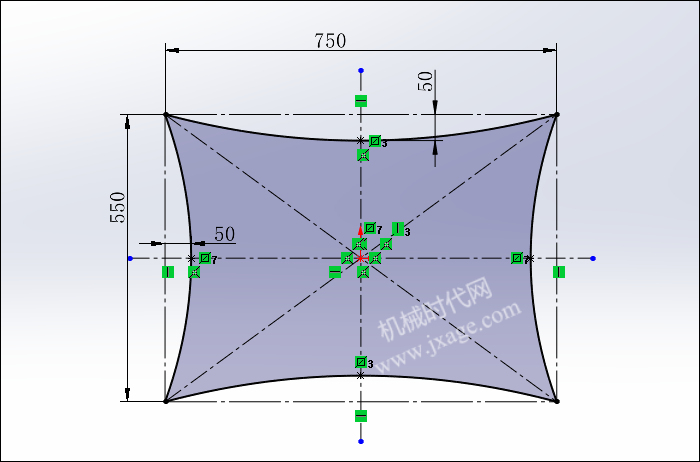
2.点击“插入”-“曲面”-“平面区域”,选择上一步创建的草图作为边界实体,点击勾号完成。
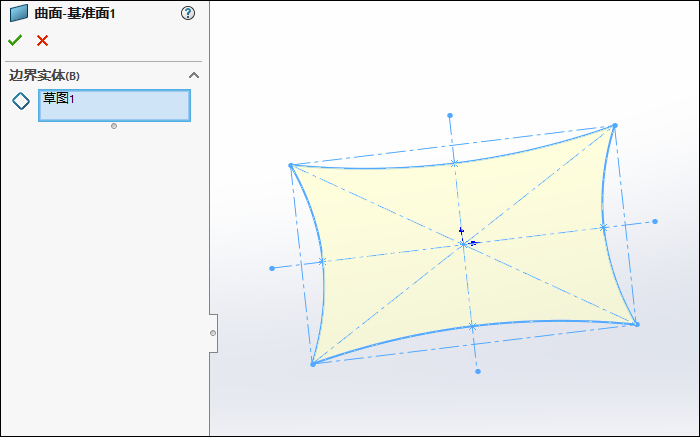
3.点击草图绘制,在上视基准面上绘制如下图所示的草图。
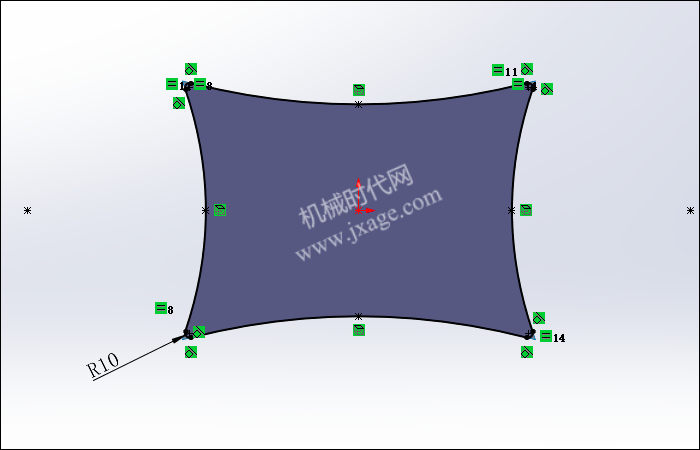
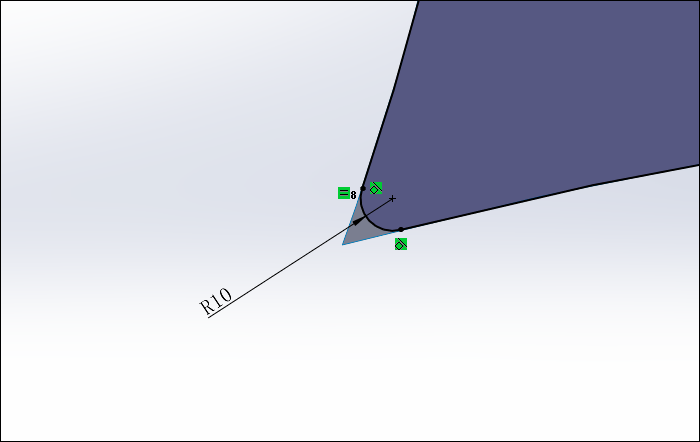
4.点击“插入”-“曲面”-“剪裁曲面”,剪裁类型选择“标准”,选择上一步创建的草图作为剪裁工具,对下图所示的曲面进行剪裁,如下图所示。
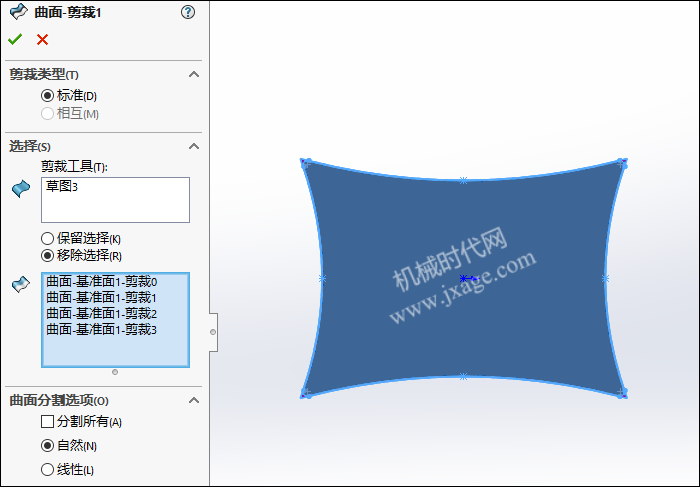
5.点击“插入”-“曲面”-“自由形”。
1)选择下图所示的曲面作为要变形的面;
2)点击“添加曲线”按钮,添加多条绿色的曲线,如下图所示;
3)点击“添加点”,鼠标左键点击线上的圆点,此时弹出如下图所示的三重轴;
4)拖动坐标轴到合适的位置;
5)在其他地方添加点并进行拖动。
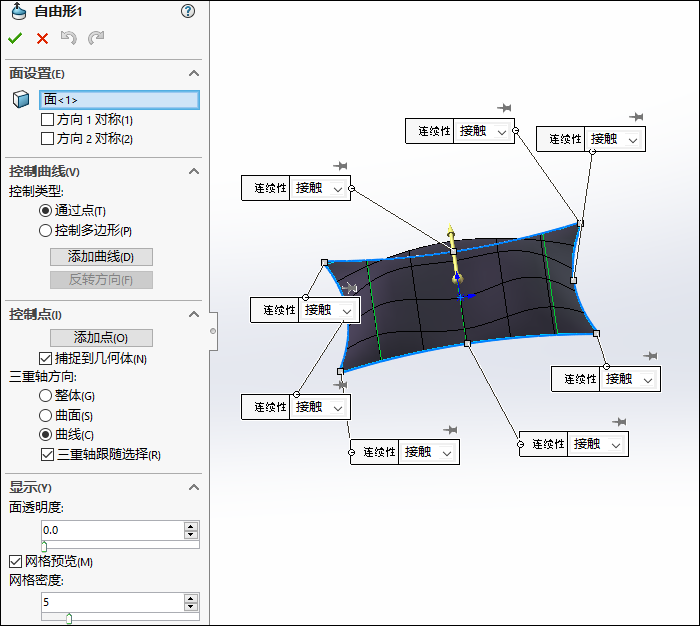
完成。
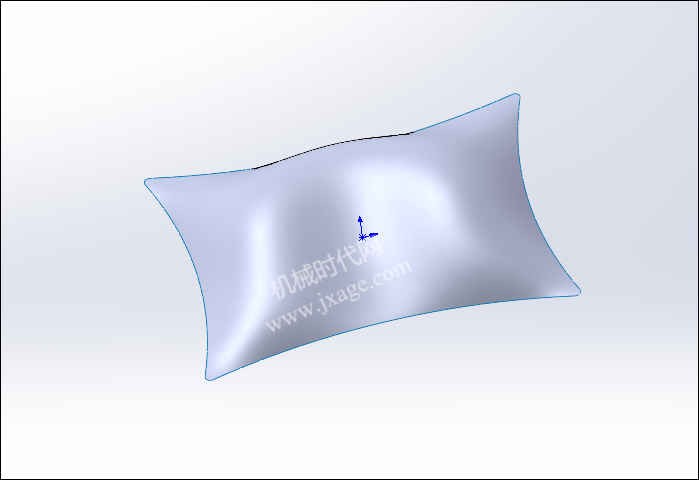
6.镜向。
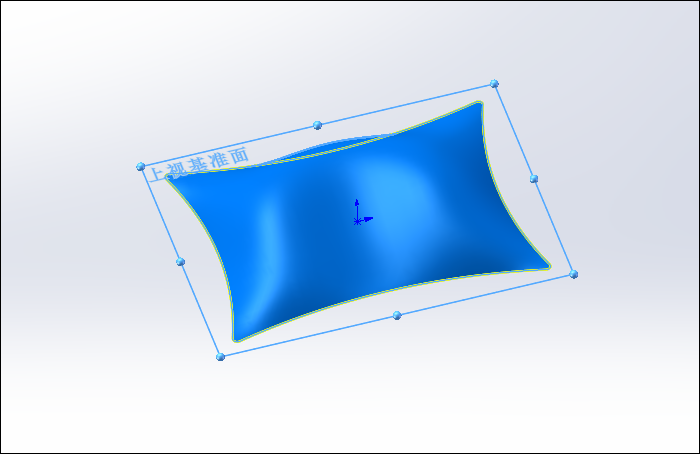
镜向完成。
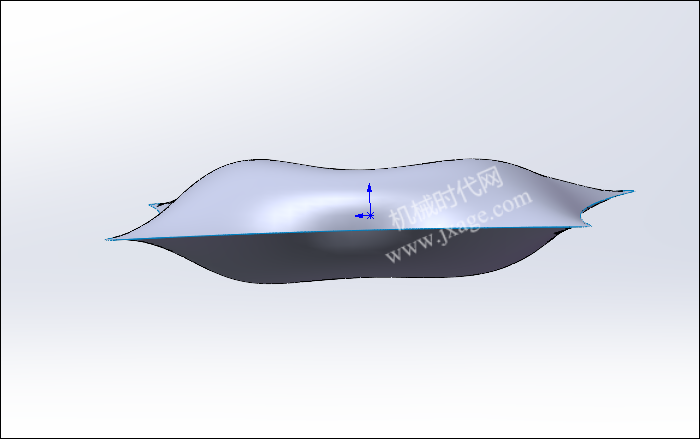
7.点击“插入”-“曲面”-“缝合曲面”,将所有的曲面进行缝合,如下图所示。
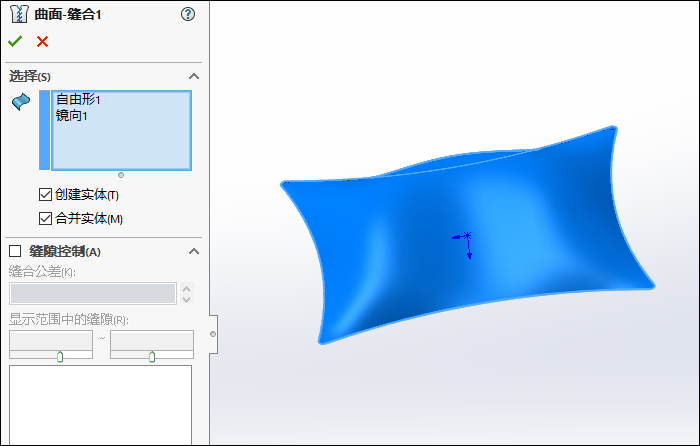
8.倒圆角。
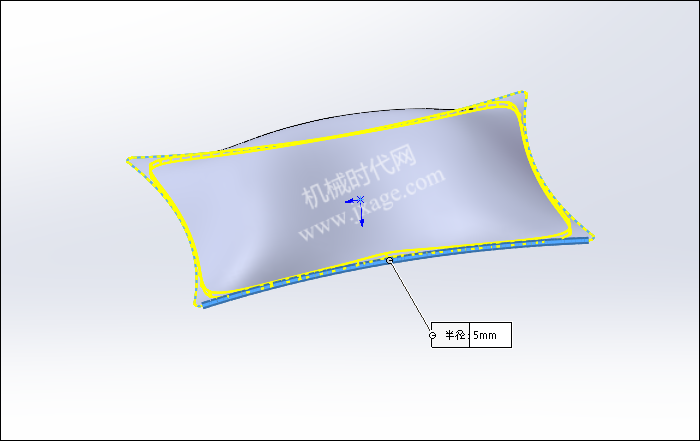
9.渲染完成。

模型下载:
此处为隐藏的内容
注册登录后,方可查看
登录
Proe知识
扫二维码关注微信公众号

我的微信
SolidWorks技巧
扫二维码关注微信公众号

我的公众号

